Cómo reasignar los botones del controlador PS4 DualShock

La PS4 le permite reasignar los botones como una función de accesibilidad o para corregir esquemas de control incorrectos. Así es como funciona.
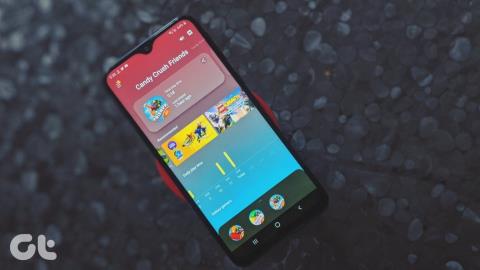
La popularidad de los juegos móviles se ha disparado tanto que Samsung introdujo un centro de control dedicado para juegos en sus teléfonos. Conocido como Game Launcher, se introdujo con la serie Galaxy S7 . Sin embargo, cuando está activado, es posible que vea que los íconos de los juegos comienzan a desaparecer de su pantalla de inicio. ¿Por qué sucede y cómo deshabilitar Game Launcher? Encuentra la respuesta en esta publicación.
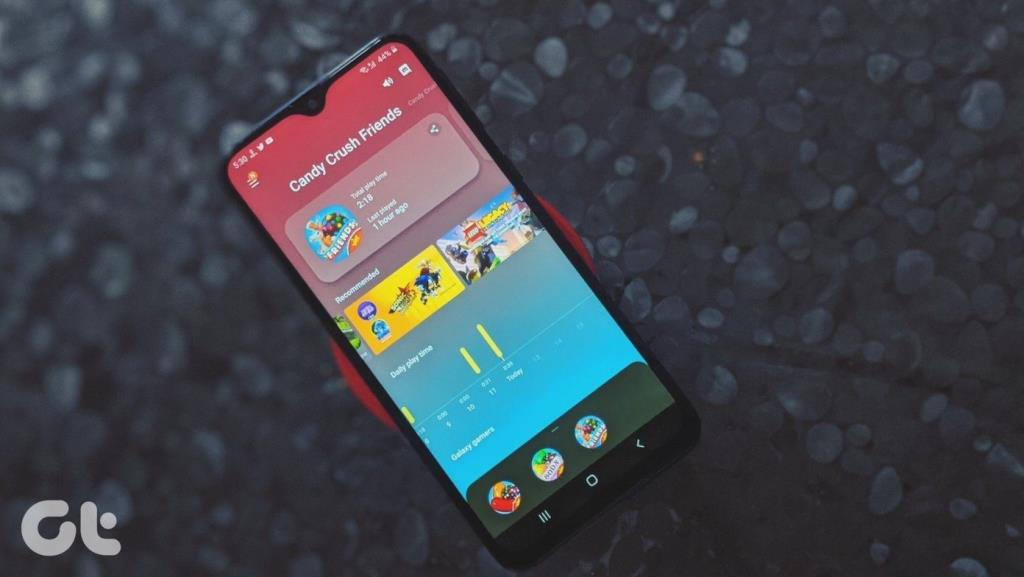
Game Launcher es exclusivo para teléfonos Samsung. Viene preinstalado y ofrece muchos beneficios, como se menciona a continuación. Sin embargo, no todos son fanáticos de Game Launcher, y a muchos les gustaría desactivarlo o al menos eliminar sus juegos.
Si desea hacer lo mismo, veamos cómo eliminar aplicaciones y deshabilitar Game Launcher en teléfonos Samsung.
¿Qué hace Game Launcher en los teléfonos Samsung?
Considere Game Launcher como un lanzador separado que contiene todos los juegos instalados en su teléfono. Sin embargo, ese es solo su uso básico. Lleva su experiencia de juego a otro nivel al ofrecer características interesantes como registro de pantalla, captura de pantalla, monitoreo de temperatura y más. Se puede acceder a todos ellos mientras se juegan.
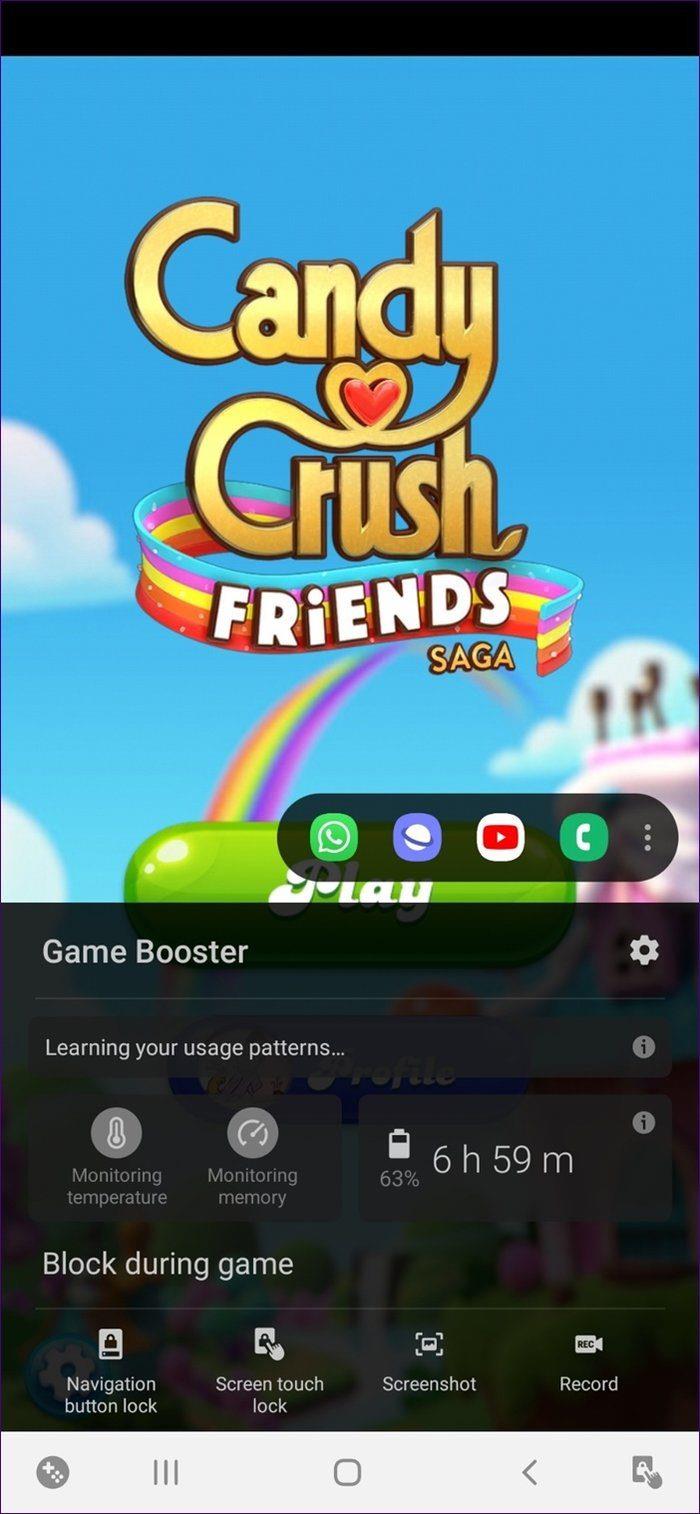
Además de eso, puedes bloquear la pantalla del juego para pausar tu juego. Además, puedes usar hasta 4 aplicaciones mientras juegas. Esos íconos de aplicaciones aparecerán en el menú emergente y la aplicación también se abrirá en una ventana emergente. Por lo tanto, no tiene que abandonar su juego para usar otras aplicaciones. Por ejemplo, puedes seguir chateando con tu amigo en WhatsApp mientras juegas tu jugada en Candy Crush.
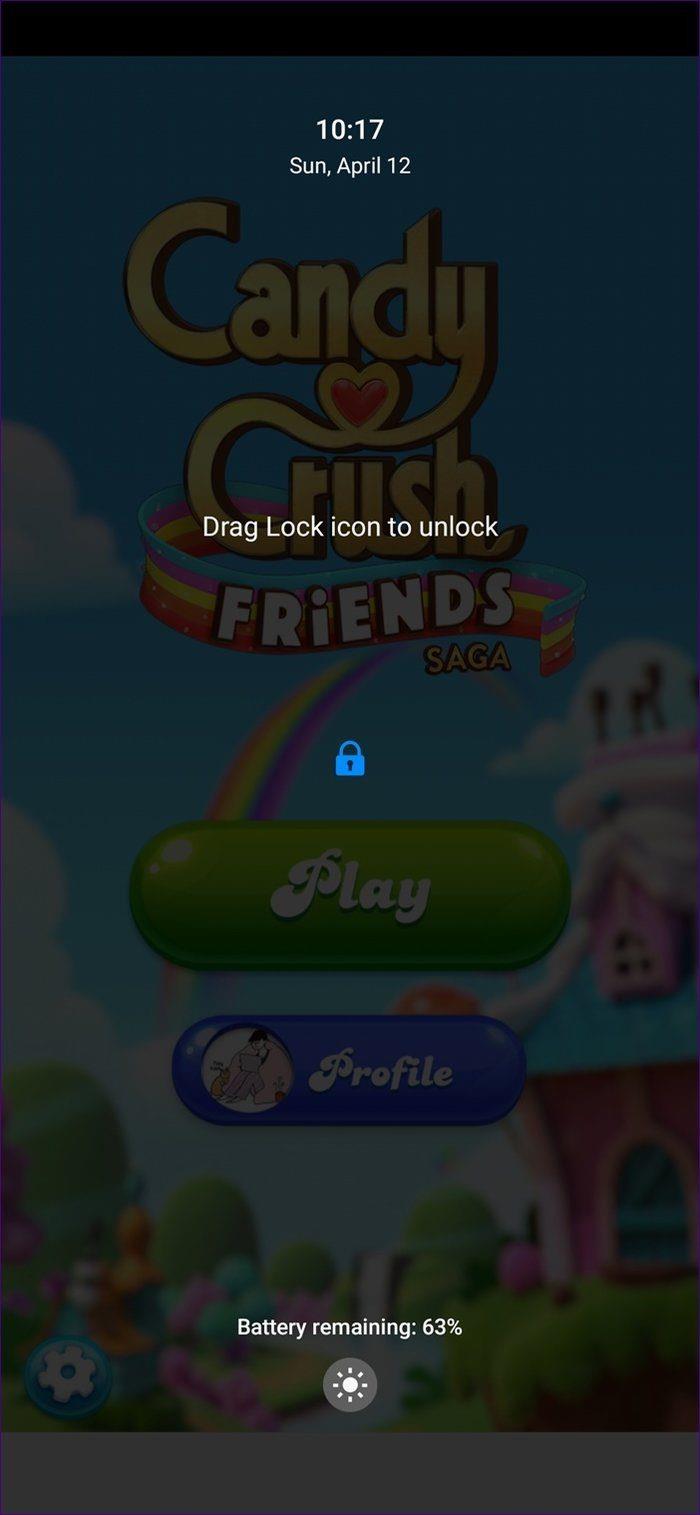
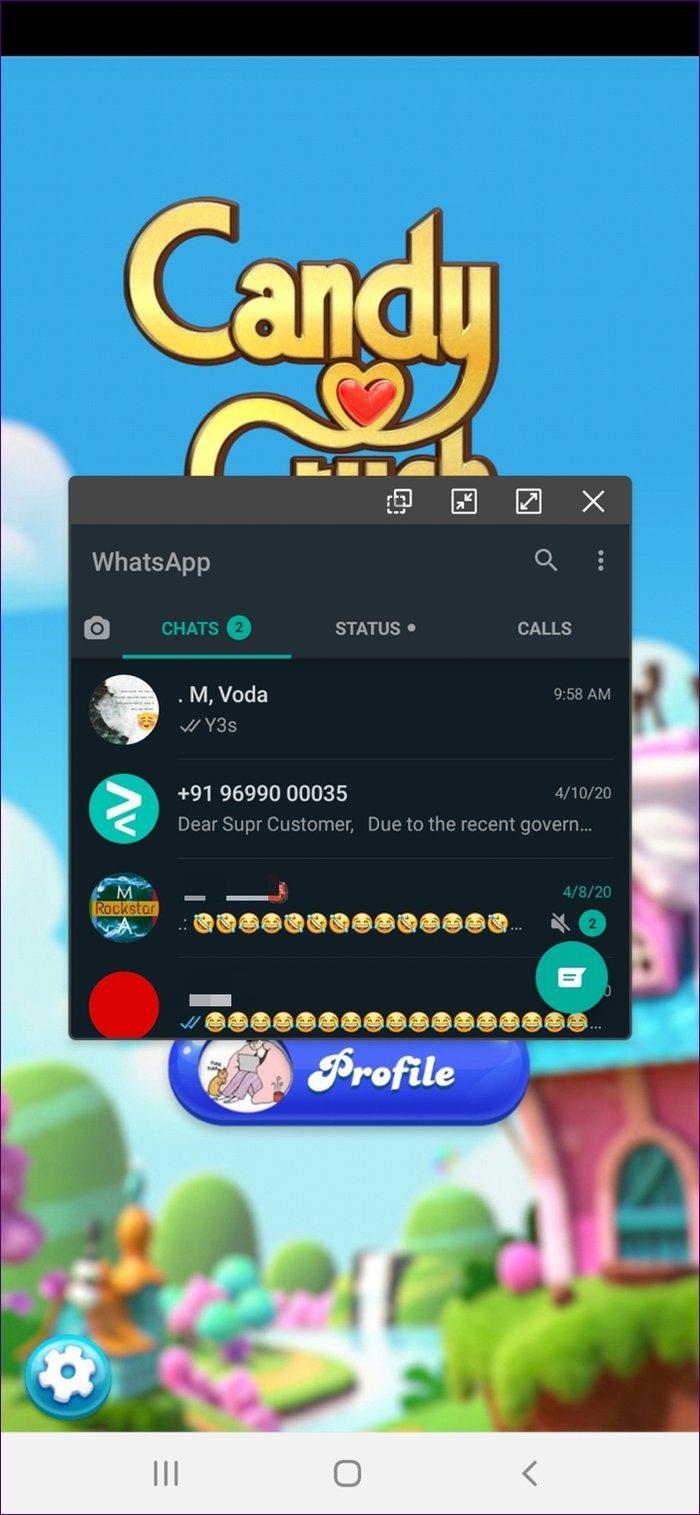
En caso de que no quieras usar ninguna de esas funciones, veamos tres métodos para deshabilitar Game Launcher o eliminar aplicaciones de él.
1. Eliminar una aplicación de Game Launcher
En lugar de deshabilitar toda la aplicación Game Launcher, puede eliminar uno o dos juegos de ella. Aquí están los pasos para el mismo.
Paso 1 : Inicie la aplicación Game Launcher en su teléfono Samsung.
Paso 2: desliza hacia arriba en el muelle en la parte inferior que contiene los juegos instalados.
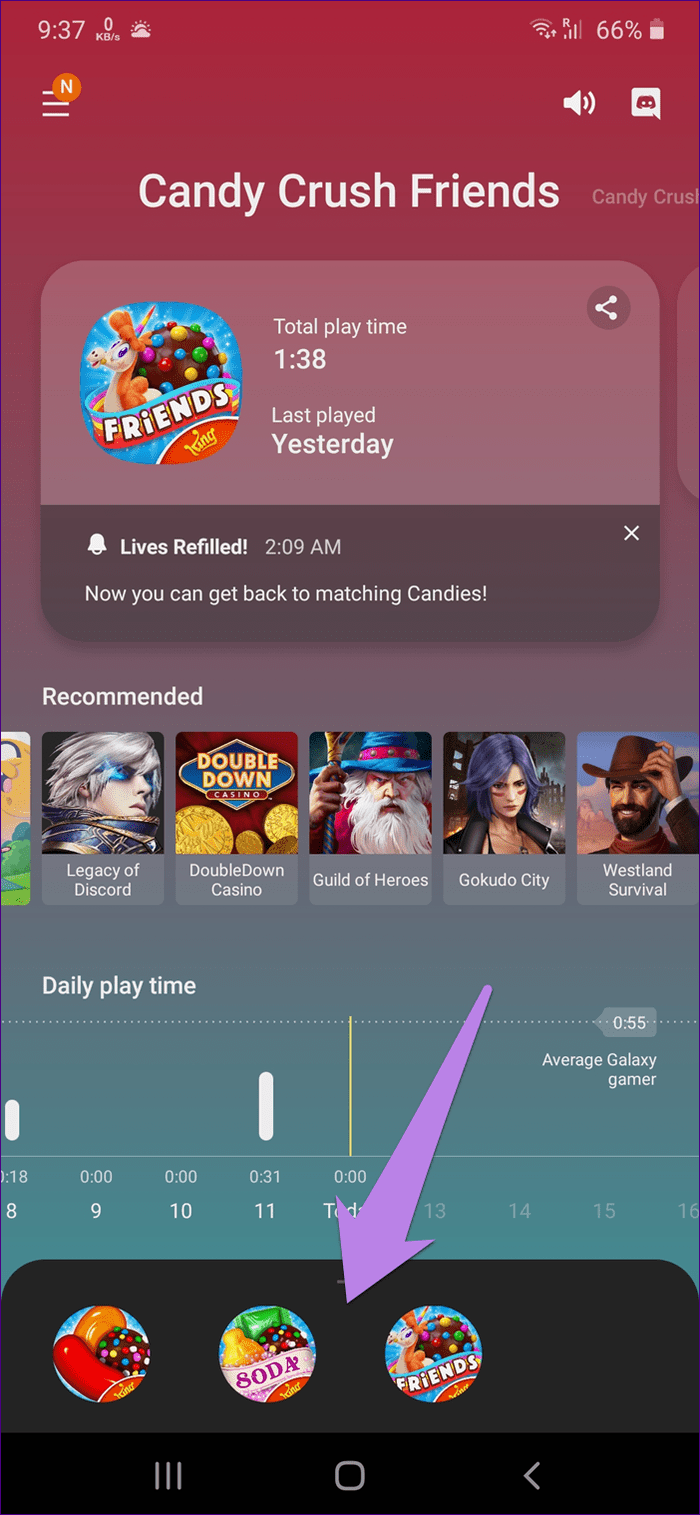
Paso 3 : toque y mantenga presionado el ícono del juego que desea eliminar del Game Launcher. Aparecerá un menú. Toca Eliminar del iniciador de juegos.
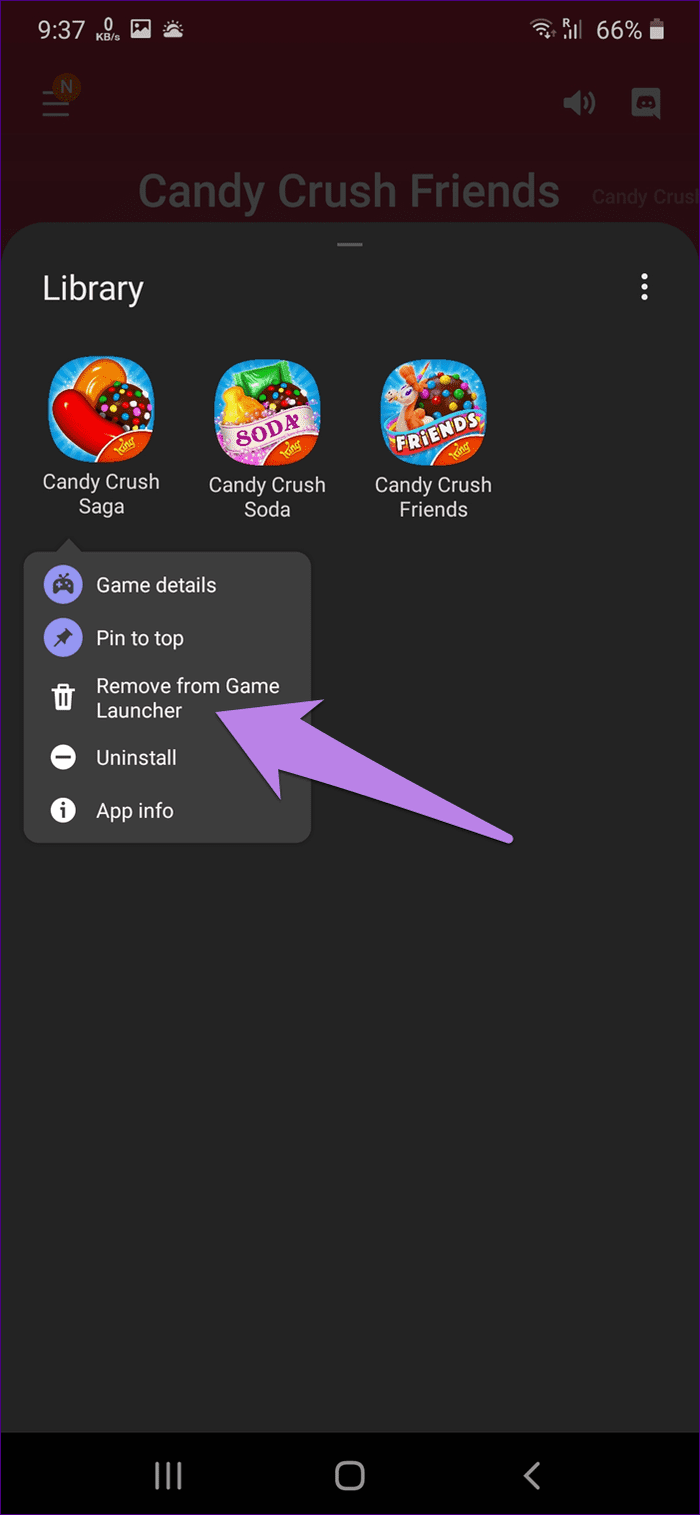
Nota: Eliminar el juego de Game Launcher no lo desinstalará de su teléfono.
Una vez que elimine la aplicación de Game Launcher, el icono del juego desaparecerá de Game Launcher. Vuelve al cajón de la aplicación y verás el ícono del juego allí.
2. Mantenga los juegos en la pantalla de inicio y Game Launcher Ambos
El método mencionado anteriormente no le permite disfrutar de las funciones de Game Launcher. Eso es porque una vez que quitas la aplicación, pierdes sus privilegios. Si desea disfrutar de las funciones que ofrece Game Launcher mientras mantiene el ícono en la pantalla de inicio, también puede tenerlo.
Para eso, sigue estos pasos:
Paso 1 : Abra la aplicación Game Launcher en su teléfono.
Paso 2 : toca el ícono de tres barras en la parte superior. Luego, toque el icono de configuración.
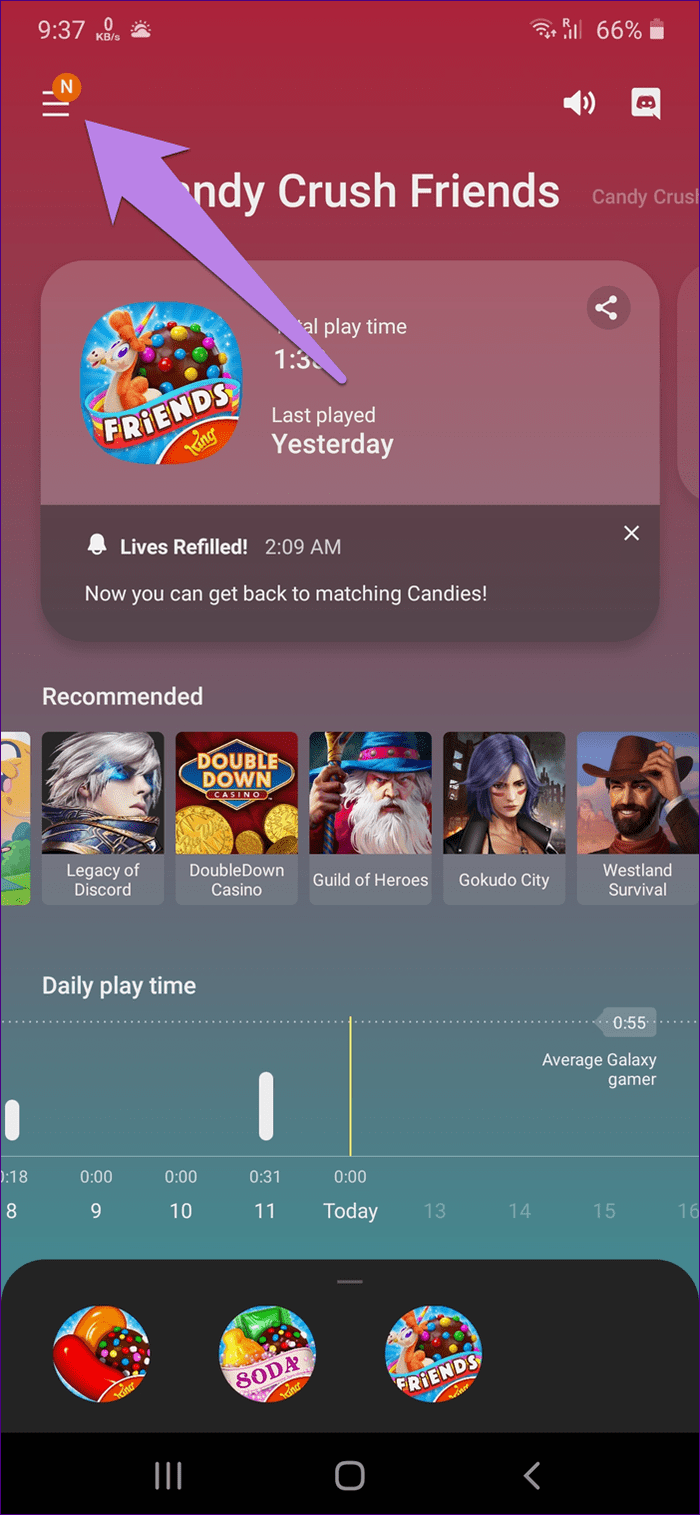
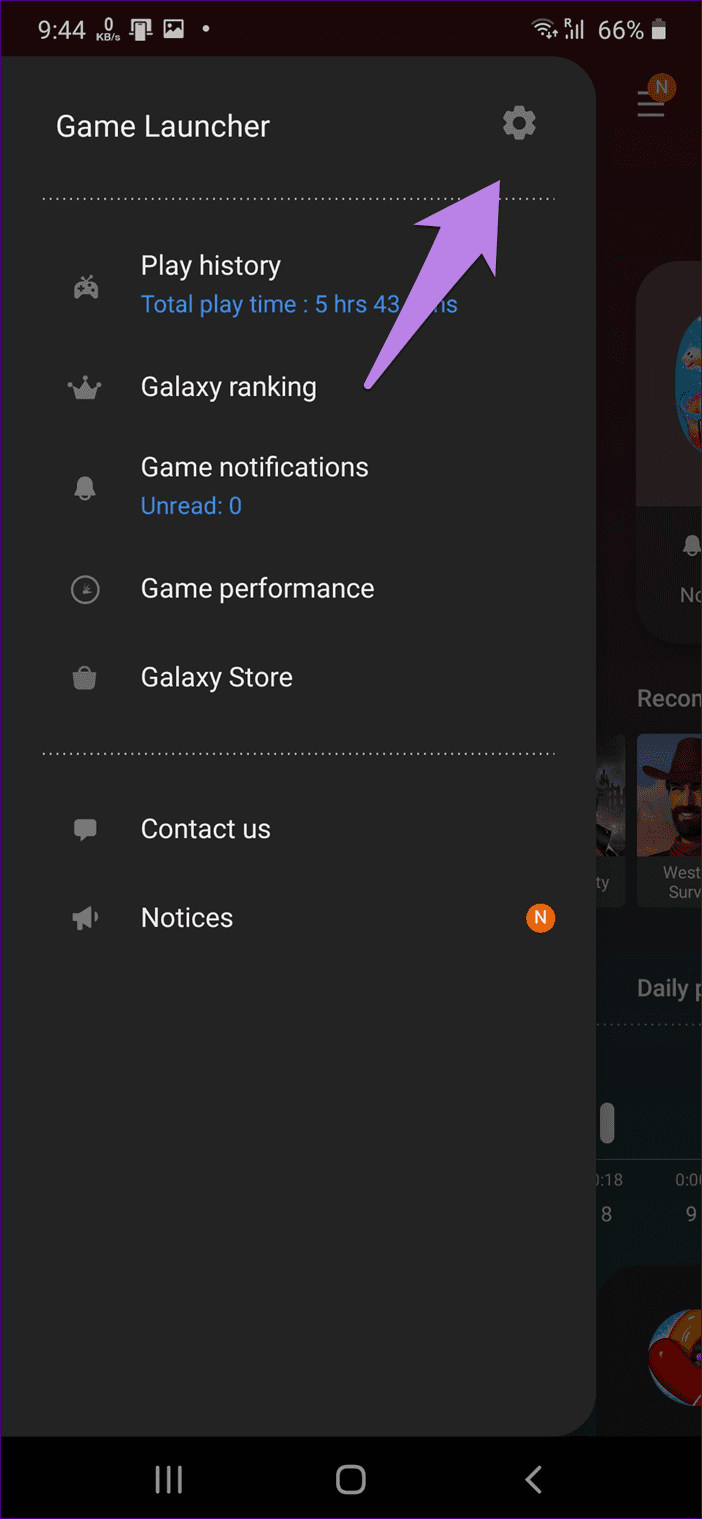
Paso 2: deshabilite el interruptor junto a la opción 'Ocultar juegos en Inicio y aplicaciones'. Cuando está habilitado, todos los juegos instalados en su teléfono aparecerán solo en Game Launcher. Cuando lo desactive, los juegos aparecerán en Game Launcher y en la pantalla de inicio/cajón de aplicaciones.
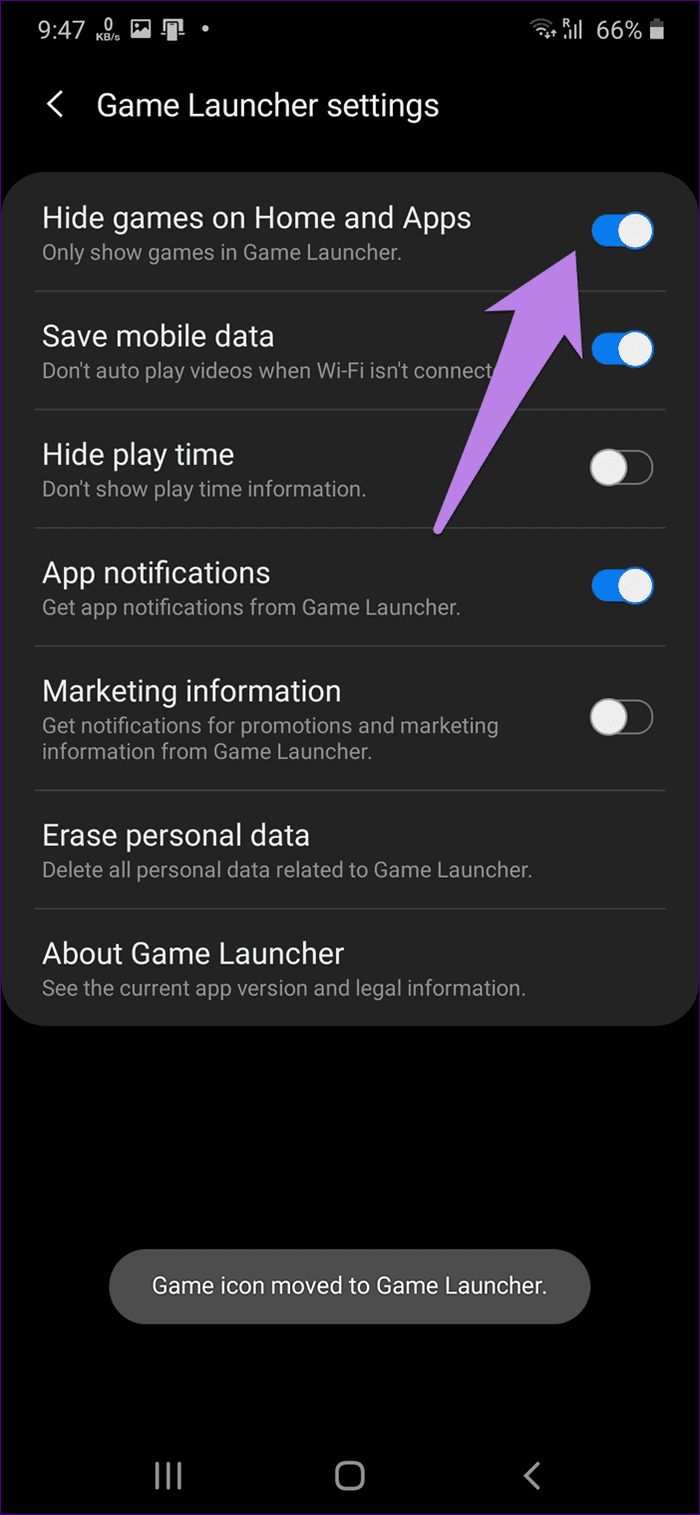
3. Deshabilitar el lanzador de juegos
Por último, si no te gusta Game Launcher, puedes desactivarlo por completo. Cuando lo haga, todos los juegos dentro del Game Launcher se moverán a su pantalla de inicio/cajón de aplicaciones. En caso de que esté preocupado por los datos de su juego, no le pasará nada después de deshabilitar Game Launcher.
Sugerencia: aprenda a sincronizar el progreso del juego en diferentes dispositivos .
Te mostramos cómo deshabilitar Game Launcher en teléfonos Samsung.
Paso 1 : Abra Configuración en su teléfono.
Paso 2: toca Funciones avanzadas. Apague el interruptor presente junto a Game Launcher.
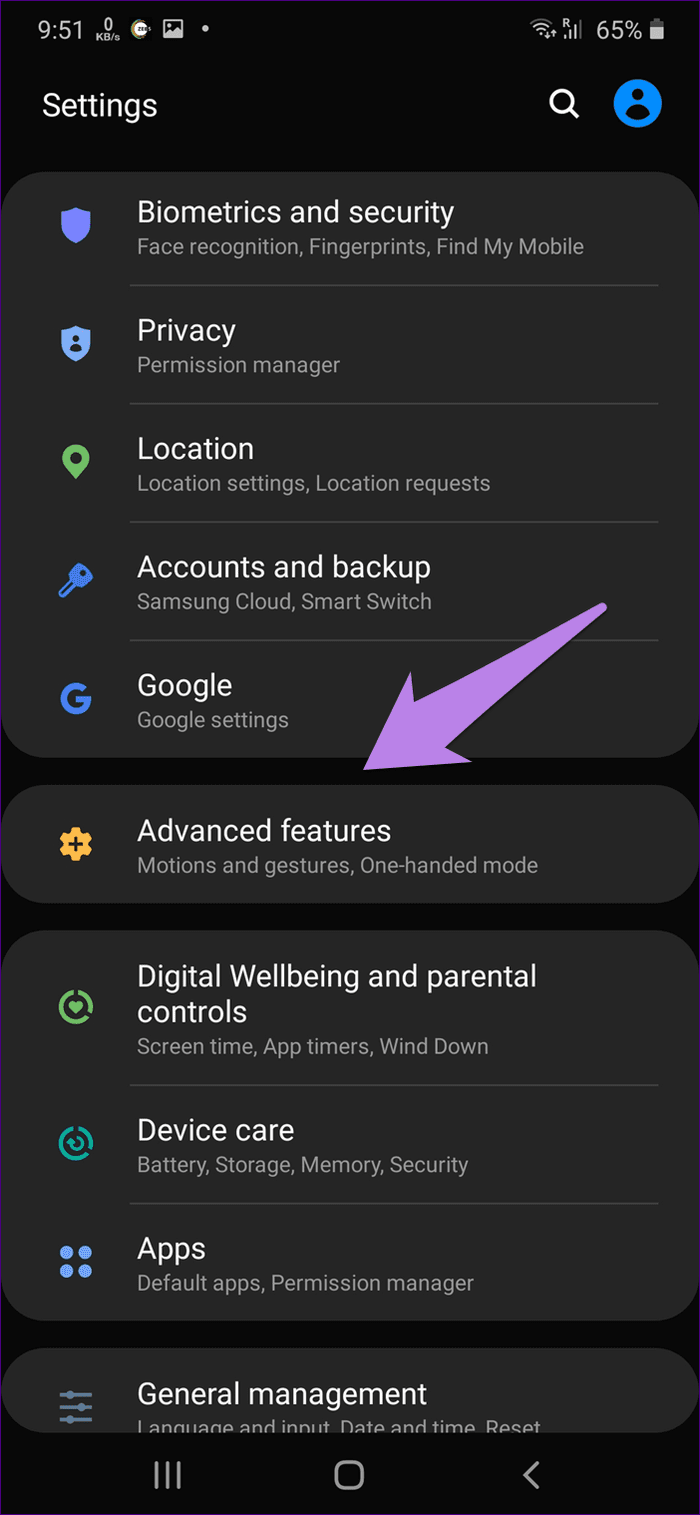
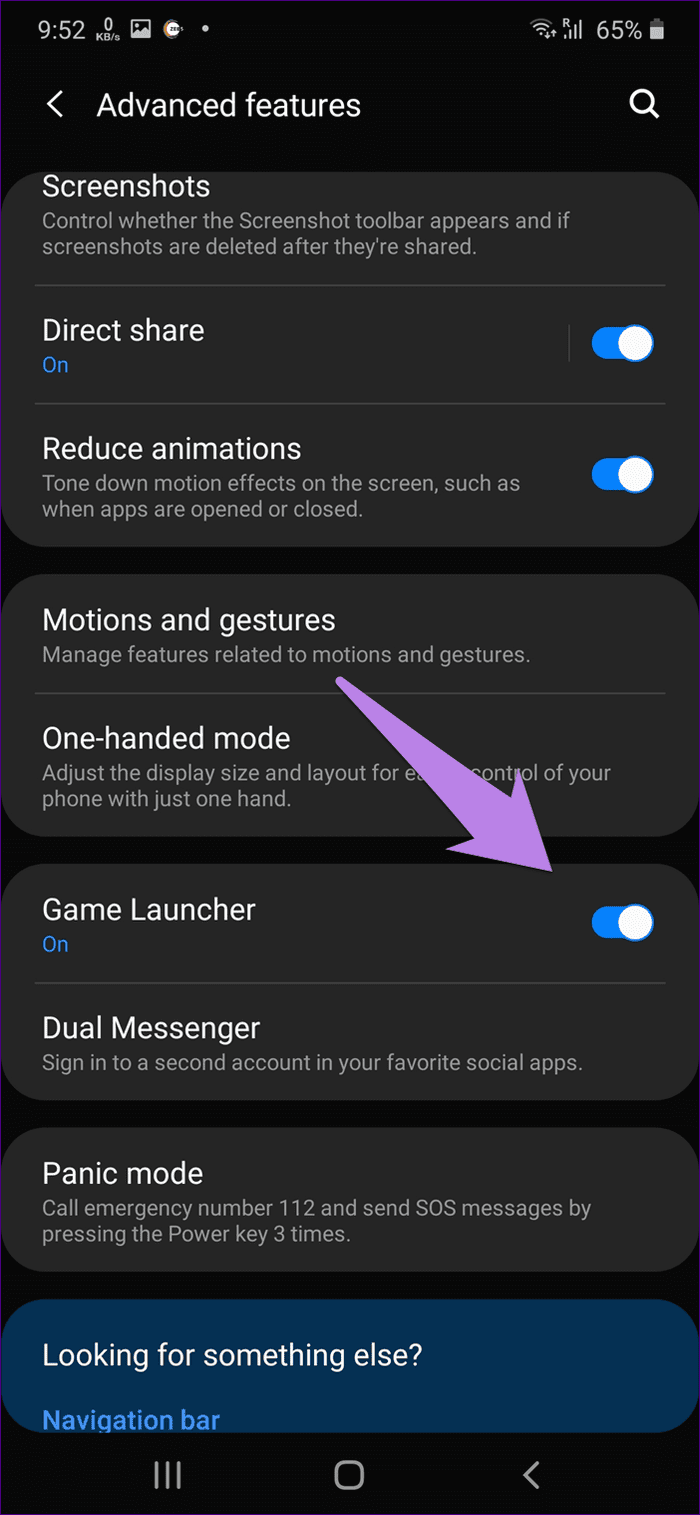
Paso 3: reinicia el teléfono.
Nota: Repita los pasos para habilitar Game Launcher.
Consejos y trucos para usar Game Launcher
Aquí hay algunos consejos y trucos geniales para usar Game Launcher.
Mover juegos a Game Launcher
Si Game Launcher no detecta su juego favorito, puede agregarlo manualmente. Para hacerlo, sigue estos pasos:
Paso 1: Abra la aplicación Game Launcher. Desliza hacia arriba en el muelle que contiene tus juegos.
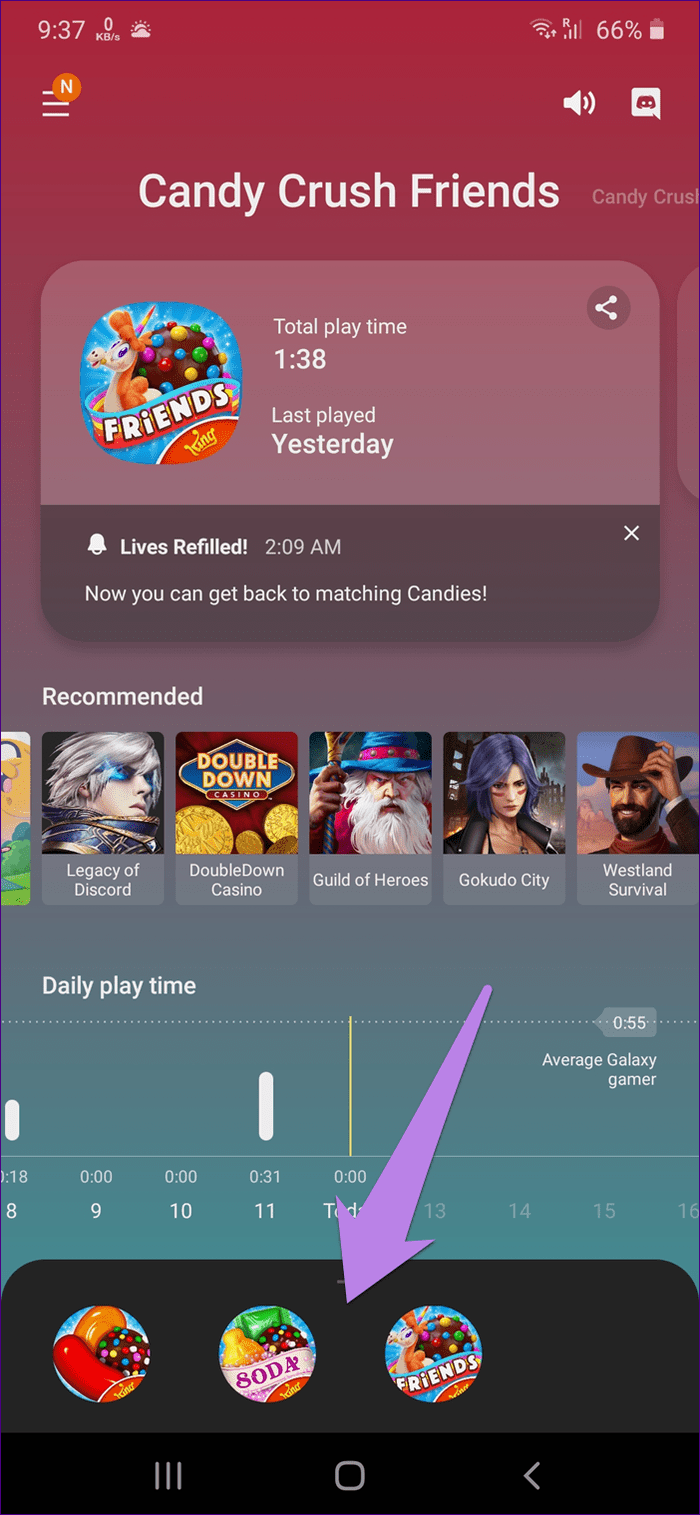
Paso 2: toca el ícono de tres puntos. Seleccione Agregar aplicaciones en el menú.
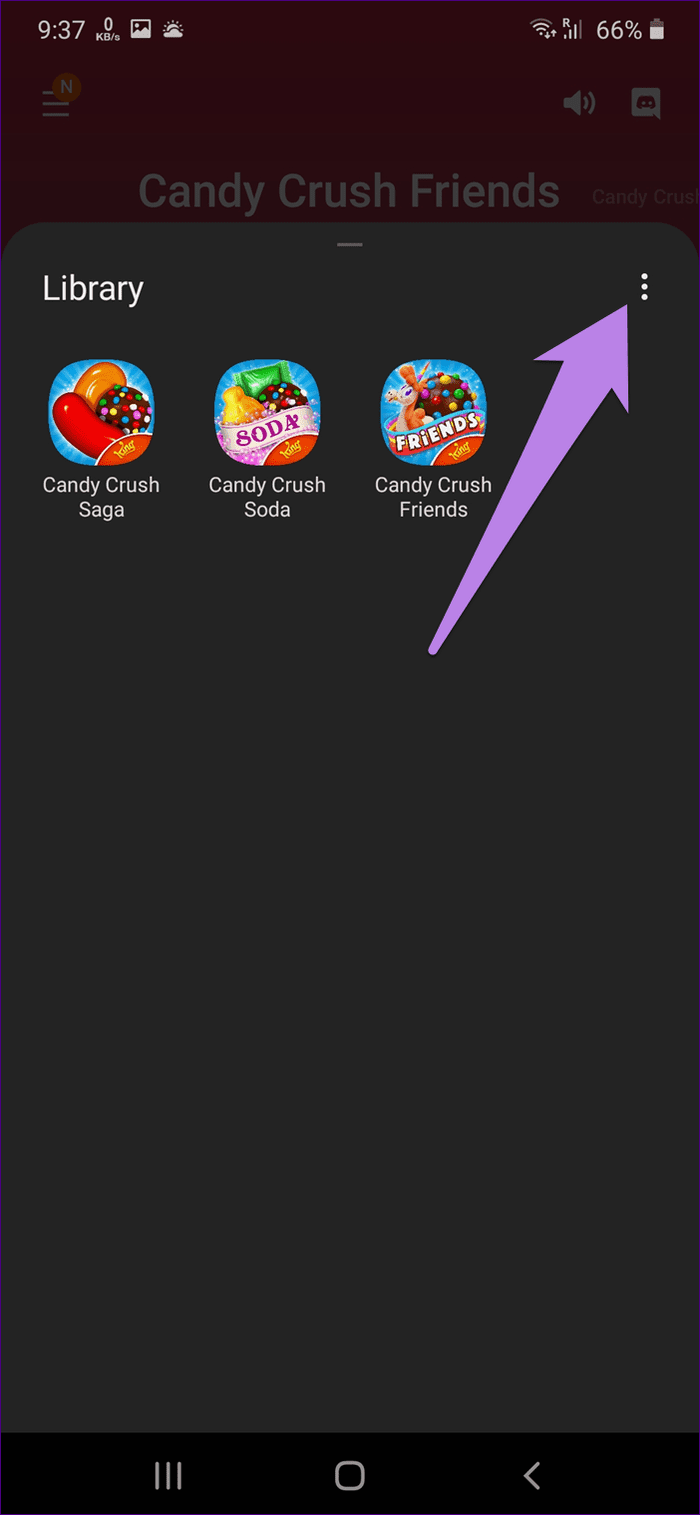
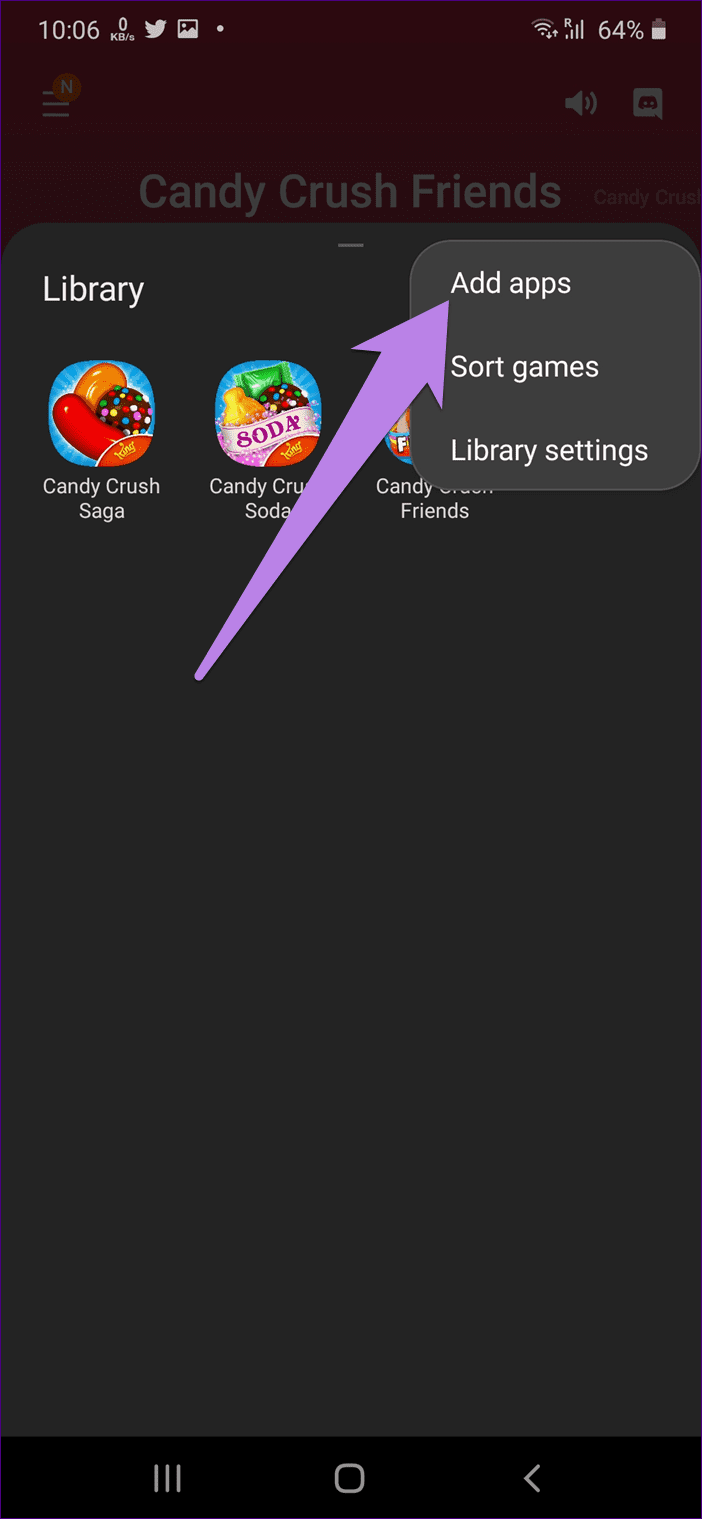
Paso 3: Elija su juego de la lista y toque Agregar en la parte superior.
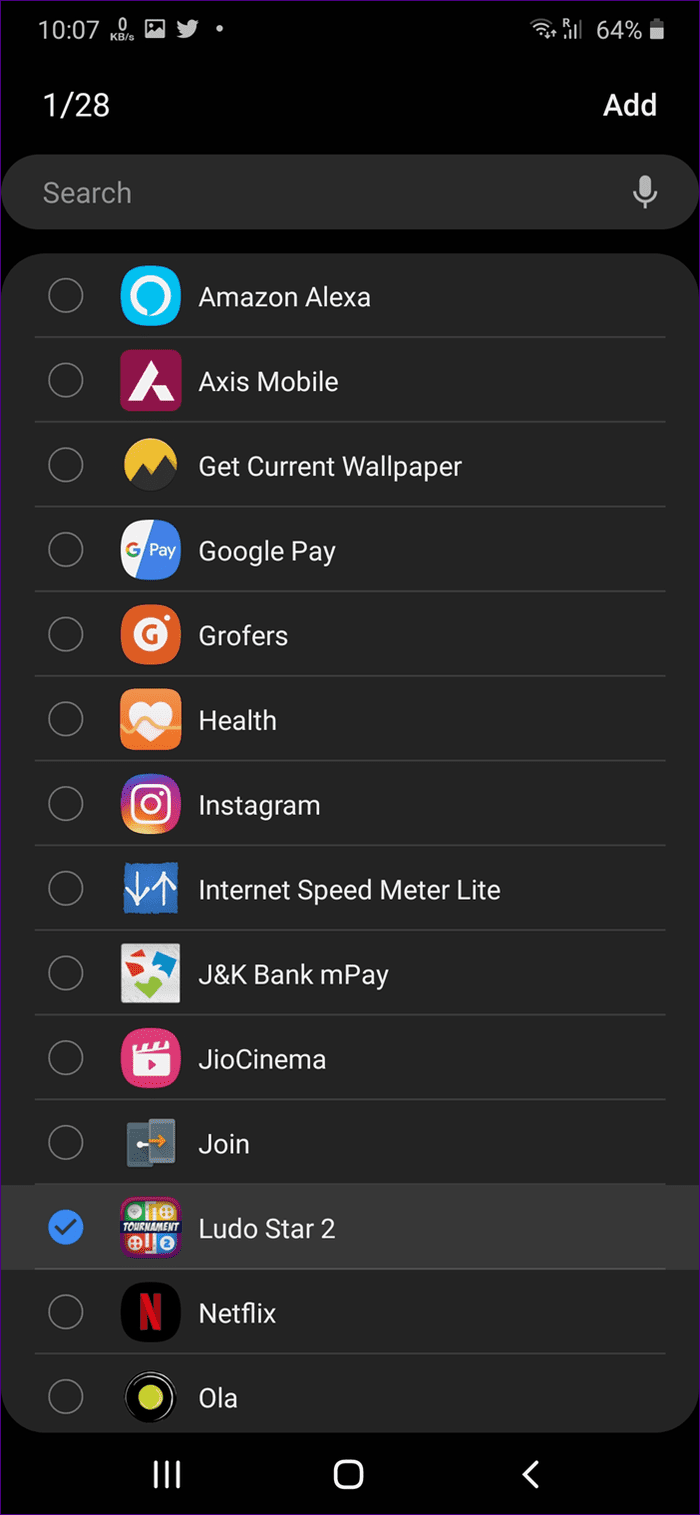
Agregar o quitar aplicaciones del panel emergente
Como se mencionó anteriormente, puede usar aplicaciones adicionales dentro del Game Launcher. Puede agregar hasta 4 aplicaciones como accesos directos. Si desea cambiar las aplicaciones predeterminadas, aquí le mostramos cómo hacerlo.
Paso 1: Inicie Game Launcher y abra cualquier juego.
Paso 2 : toca el ícono de refuerzo del juego presente en la esquina inferior izquierda.
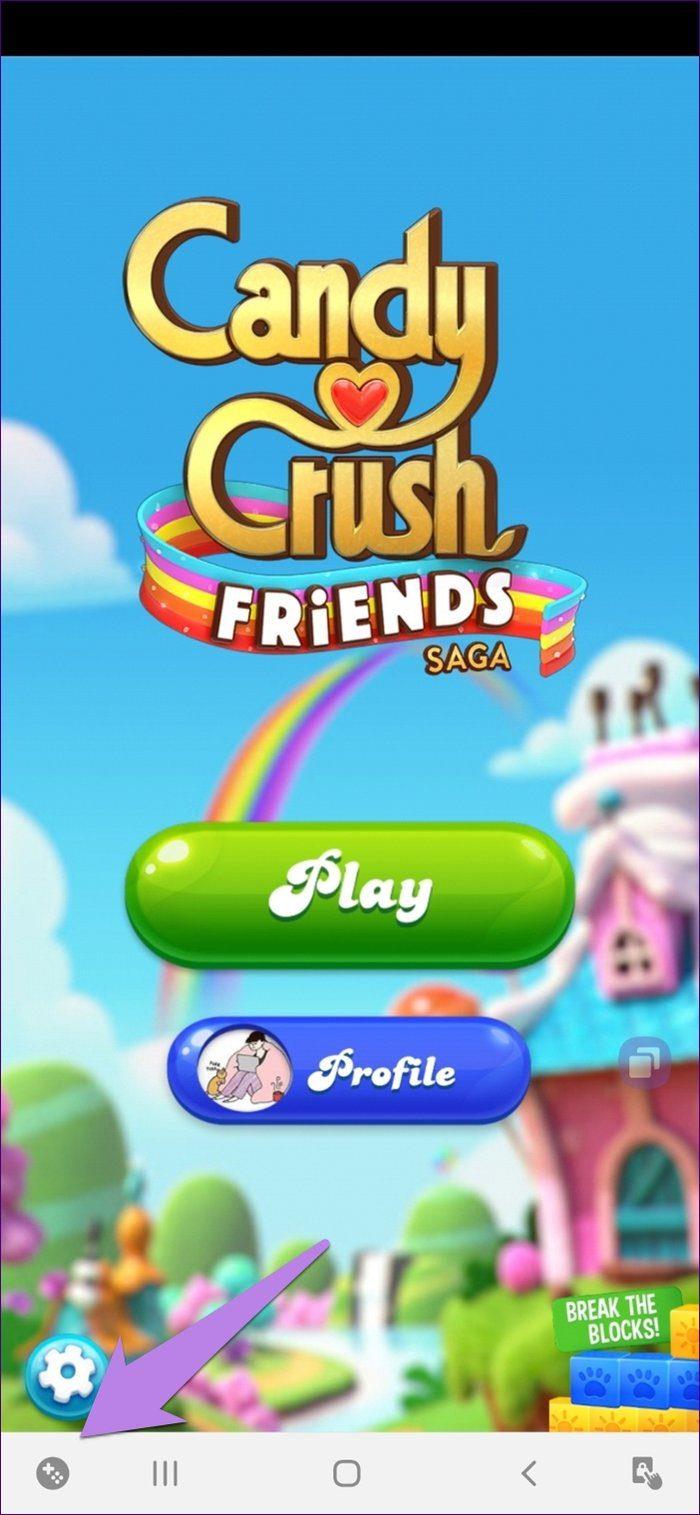
Sugerencia: encontrará opciones como Grabar, Capturas de pantalla, Bloqueo de navegación, etc. dentro del icono.
Paso 3: toca los tres puntos junto a la lista de aplicaciones. Agregue o elimine aplicaciones de la siguiente pantalla.
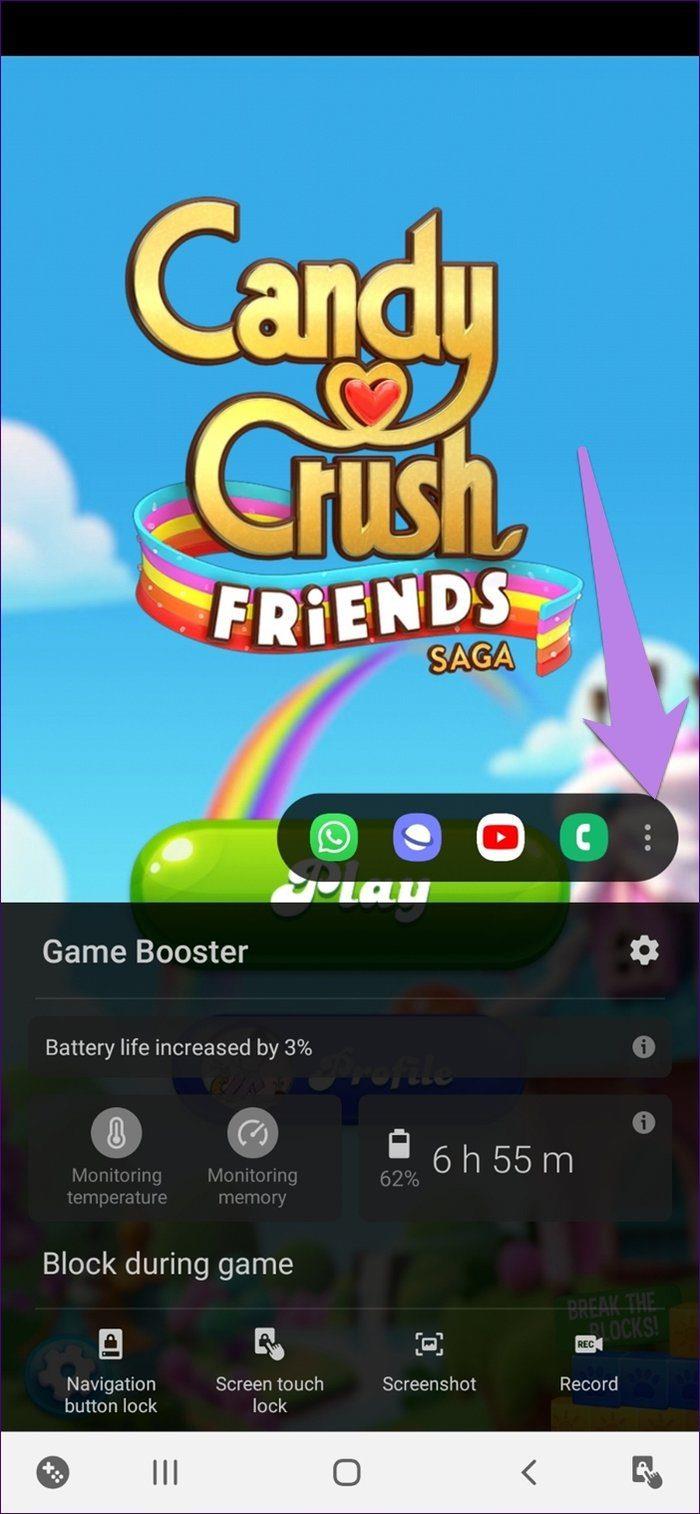

Tomar el control
Game Launcher puede parecer aterrador al principio, pero no lo es. Dale un poco de tiempo y te encantará. Una vez que eso suceda, jugar juegos sin agregarlos a Game Launcher en teléfonos Samsung se sentirá extraño.
El siguiente: ¿Te gustan los juegos de palabras? Echa un vistazo a estos 7 juegos de palabras geniales para tu teléfono Android desde el siguiente enlace.
La PS4 le permite reasignar los botones como una función de accesibilidad o para corregir esquemas de control incorrectos. Así es como funciona.
Es simple y fácil, por lo que debe hacer esto regularmente para ayudar a mantener el rendimiento de sus consolas.
Uno de los desafíos más difíciles en Elden Ring es vencer a Malenia, el jefe final del juego. Aquí, en este artículo, hemos cubierto Cómo vencer a Malenia Blade of Miquella en Elden Ring.
¿No sabes cómo hacer una piedra lisa en Minecraft? No te preocupes, este artículo te ayudará a hacer una receta de piedra lisa en Minecraft en 2021.
Uno se ha convertido en un juego popular para personas de todas las edades y no es un juego multiplataforma en 2022.
¿No puede instalar el lanzador GeeGee en su PC? Analicemos cómo puede solucionar los problemas que le impiden instalar el lanzador GeeGee.
¿Overcooked 2 es multiplataforma? Bueno, si ha estado buscando si Overcooked 2 es multiplataforma, aquí encontrará la respuesta.
Hay varias correcciones con las que puede resolver el error de que los servicios de Sea of Thieves no están disponibles temporalmente. Entonces, en caso de que estés...
¿Buscas una forma de escapar de todas las prisiones de Bitlife en 2022? Aquí están los 14 mejores diseños de cárcel que puede usar para escapar de la prisión en bitlife.
Hay correcciones con las que puede resolver el error 3001 en FFXIV Endwalker. Estas son las formas en que puede corregir fácilmente el código de error FF14 3001.








